iPhone Hotspot einrichten
Wenn du ein iPhone und einen Laptop oder ein Tablet hast, kannst du dich über den Hotspot deines iPhones mit dem Internet verbinden. Das ist besonders praktisch, wenn gerade kein WLAN verfügbar ist. Alles, was du brauchst, ist dein iPhone und einen mobilen Datentarif.
Du kannst die Verbindung entweder per WLAN, Bluetooth oder USB-Kabel aufbauen. Wir zeigen dir, wie es geht.
Über WLAN einen Hotspot aufbauen
Um über WLAN dein iPhone Hotspot einrichten zu können, musst du die Funktion zunächst in den Einstellungen aktivieren. Und das geht so:
- Öffne die Einstellungen auf deinem iPhone.
- Wähle nun “Persönlichen Hotspot” aus.
- Klicke nun auf “WLAN-Passwort” und vergib ein Passwort. Bestätige oben rechts mit “Fertig”.
- Aktiviere nun “Zugriff für andere erlauben”, um die Verbindung freizugeben.
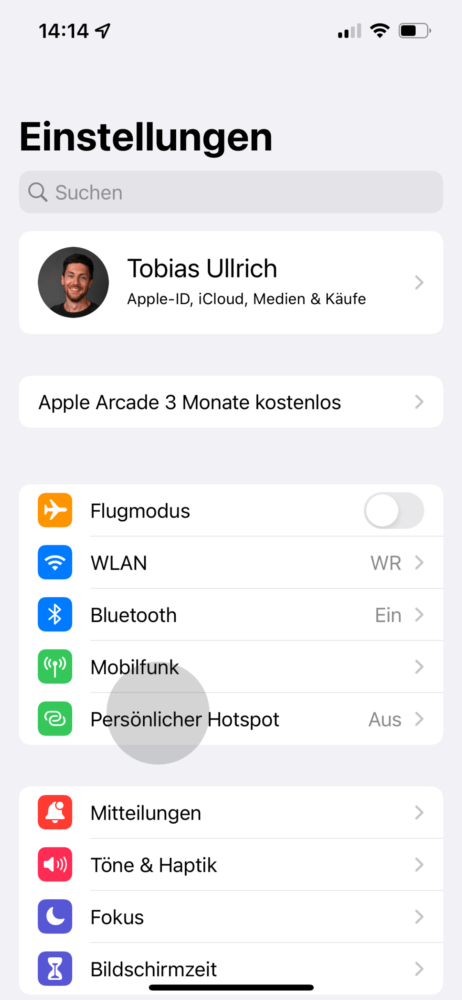
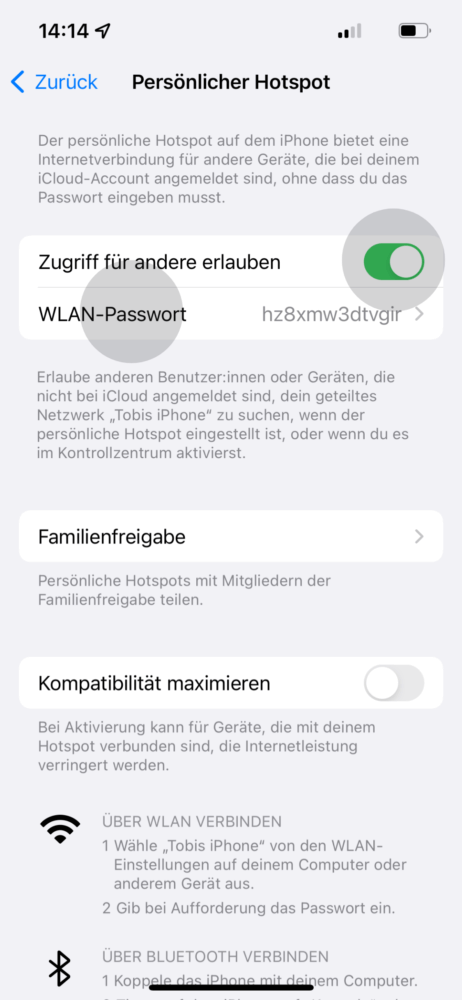
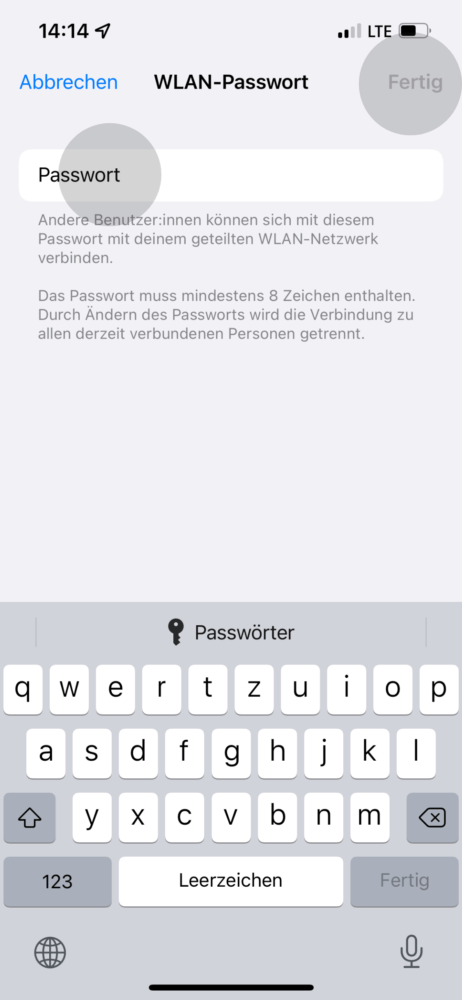
Du kannst nun auf deinem Laptop oder Tablet dein iPhone als WLAN-Zugangspunkt unter “Einstellungen” > “WLAN” auswählen. Nutze das WLAN-Passwort, welches du zuvor festgelegt hast.
Bluetooth für Hotspot nutzen
Alternativ zur WLAN-Verbindung kannst du dein Laptop oder Tablet auch über Bluetooth koppeln und so den persönlichen Hotspot deines iPhones nutzen. Dafür musst du zunächst die Geräte miteinander koppeln.
- Öffne die Einstellungen auf deinem iPhone.
- Wähle nun “Persönlichen Hotspot” aus.
- Aktiviere nun “Zugriff für andere erlauben”.
- Nun suchst du auf deinem Laptop oder Tablet dein iPhone in den Bluetooth-Einstellungen. Tippe auf das iPhone.
- Du wirst nun aufgefordert einen Code einzugeben, der auf deinem iPhone erscheint. Das ist wichtig, damit nicht jede:r über Bluetooth deine Datenverbindung nutzen kann.
Die Geräte verbinden sich nun miteinander. Du kannst anschließend die Datenverbindung deines iPhones nutzen.
Über USB am iPhone Hotspot einrichten
Eine dritte Möglichkeit ist die Verbindung über USB. Diese Verbindungsart ist empfehlenswert, wenn du das mobile Internet deines iPhones nutzen möchtest, um unterwegs über den Laptop ins Internet zu gelangen. Denn beim Verbinden über USB wird das iPhone parallel vom Laptop aufgeladen.
- Wenn du einen Windows-Computer oder einen älteren Mac nutzt, solltest du zunächst die neueste Version von iTunes installieren.
- Verbinde dann dein iPhone mit deinem Original-Ladekabel mit dem Laptop.
- Möglicherweise erscheint dann eine Meldung, ob du dem Computer vertrauen möchtest. Diese kannst du bestätigen.
- Der Computer oder Mac verbindet sich nun automatisch über die USB-Verbindung.
Du kannst jetzt über dein iPhone im Internet surfen.
Über Familienfreigabe den Hotspot gemeinsam nutzen
Praktischerweise bietet das iPhone die Möglichkeit, das mobile Datenvolumen über die Familienfreigabe zu teilen. Du kannst festlegen, ob du die Verbindung noch genehmigen musst oder sich deine Familie ohne Freigabe mit dem Internet deines iPhones verbinden kann.
- Öffne die Einstellungen am iPhone.
- Tippe nun auf „Persönlicher Hotspot”.
- Klicke auf “Familienfreigabe” und aktiviere den Schieberegler bei “Familienfreigabe”.
- Du kannst nun pro Person festlegen, ob du die Verbindung vorher bestätigen möchtest (“Genehmigung anfordern”) oder ob sich die Person automatisch verbinden kann (“Automatisch”).
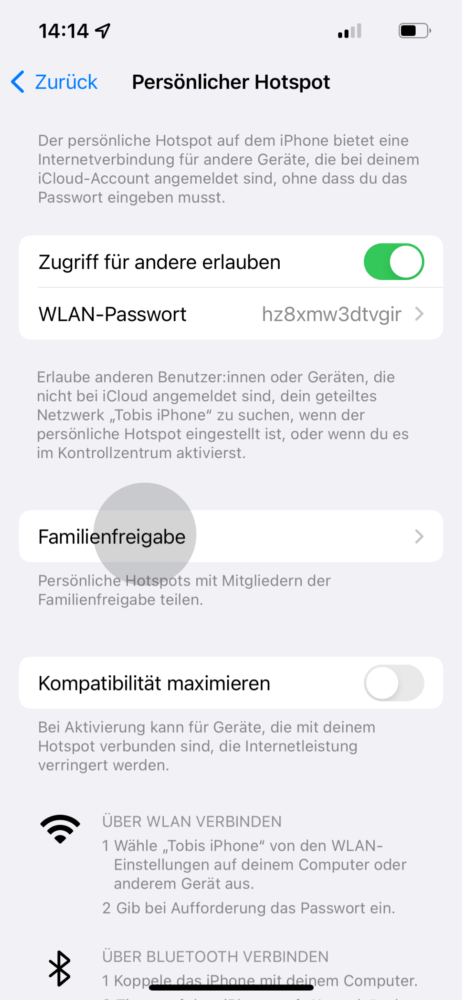
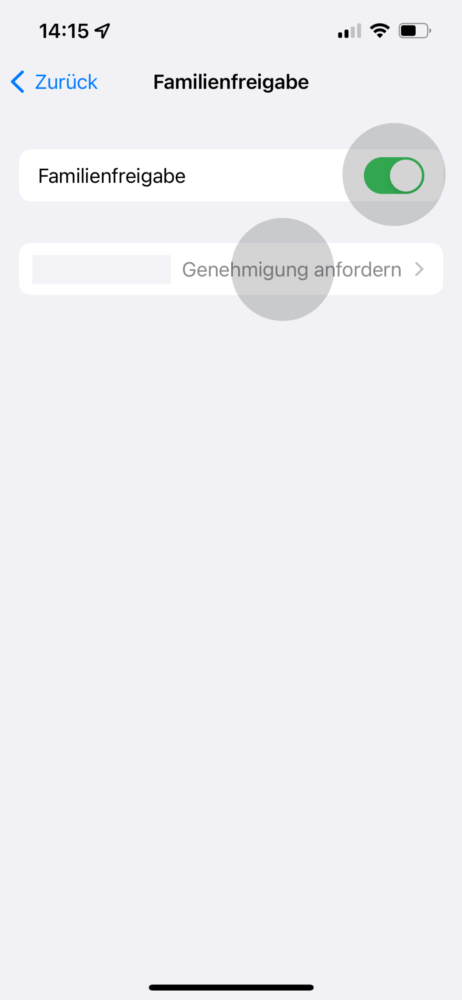
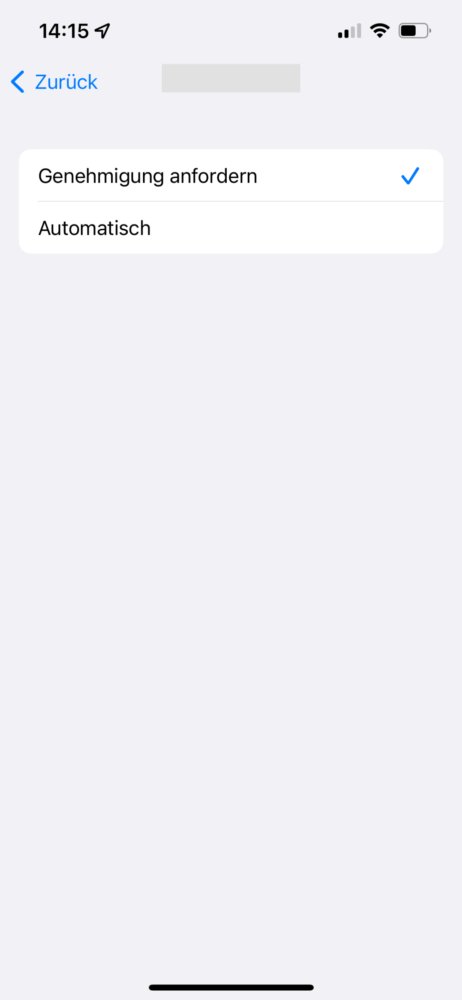
Mit der Familienfreigabe macht es Apple noch einfacher, den iPhone Hotspot gemeinsam zu nutzen. So können Familienmitglieder mit wenig Datenvolumen von Verträgen mit hohem Datenvolumen profitieren.
iPhone Hotspot wieder ausschalten
Wenn du die Verbindung nicht mehr nutzt, solltest du den iPhone Hotspot wieder ausschalten. Damit sparst du nicht nur Strom, sondern stellst auch sicher, dass sich dein Laptop oder Tablet wieder mit dem regulären WLAN verbinden und zuhause nicht weiter dein Datenvolumen nutzen.
Dafür gehst du einfach in die Einstellungen und schaltest den persönlichen Hotspot wieder aus. Das geht so:
- Öffne die Einstellungen am iPhone.
- Tippe nun auf „Persönlicher Hotspot”.
- Nun schaltest du “Zugriff für andere erlauben” wieder aus.
Ab sofort kann die Verbindung nicht mehr genutzt werden.
Das Wichtigste in Kürze
- Du kannst einen iPhone Hotspot einrichten und so auch von unterwegs mit deinem Laptop oder Tablet ins Internet gelangen.
- Dafür aktivierst du über “Einstellungen” > “Persönlicher Hotspot” die Option “Zugriff für andere erlauben”.
- Du kannst über WLAN, Bluetooth oder per USB-Kabel eine Verbindung aufbauen. Wenn du dich für die WLAN-Verbindung entscheidest, musst du noch ein WLAN-Passwort in den Einstellungen festlegen.
- Denke daran, den persönlichen Hotspot wieder auszuschalten, wenn du diesen nicht mehr brauchst.
Interessiert dich das Thema oder hast du noch Fragen? Dann schreibe uns doch gerne in den Kommentaren.


